Recenzja GrapheneOS - mobilny system, który pozwoli Ci przejąć kontrolę. Prywatny Android bez usług Google
- SPIS TREŚCI -
- 1 - GrapheneOS - System, który stawia na naszą prywatność i bezpieczeństwo
- 2 - GrapheneOS - Wymagania i przygotowanie urządzenia z serii Google Pixel do instalacji
- 3 - GrapheneOS - Instalacja i pierwsza konfiguracja systemu
- 4 - GrapheneOS - Interfejs i aplikacje systemowe
- 5 - GrapheneOS - Sklep Google Play i Usługi Google
- 6 - GrapheneOS - Funkcjonalność prywatnego systemu
- 7 - GrapheneOS - Autorska aplikacja Aparat vs rozwiązanie od Google
- 8 - GrapheneOS - Kwestie techniczne i czas pracy
- 9 - GrapheneOS - Powrót do Androida od Google
- 10 - GrapheneOS - Podsumowanie
GrapheneOS - Wymagania i przygotowanie urządzenia z serii Google Pixel do instalacji
System GrapheneOS możemy zainstalować na dwa sposoby: przez przeglądarkę internetową lub Terminal. Pierwsza metoda jest szybka i każdy sobie z nią poradzi, więc to właśnie ona będzie omawiana w tym materiale w następnej sekcji. Aktualnie rekomendowany jest smartfon Google Pixel 7a lub nowszy, choć wspierana jest jeszcze linia Pixel 6 (na dwóch poprzednich seriach też można skorzystać z tego oprogramowania, ale system będzie wtedy oparty na starszej wersji Androida i nie możemy liczyć na pełne, a tylko częściowe wsparcie), acz będziemy w stanie zainstalować GrapheneOS także na tablecie od Google. Musimy zaopatrzyć się też w urządzenie, z którego będziemy mogli przeprowadzić całą operację. Mowa tutaj o smartfonie przynajmniej z Androidem 13 i certyfikatem Play Protect lub komputerze z Windowsem, macOS, ChromeOS lub niektórymi dystrybucjami opartymi na jądrze Linux (choć zapewne operację da się przeprowadzić na większości; ja korzystałem z dystrybucji Zorin OS, która bazuje na Ubuntu, a co za tym idzie: na Debianie).
| Instalacja przez przeglądarkę | Instalacja przez Wiersz poleceń | |
| Wspierany system operacyjny | Arch Linux, ChromeOS, GrapheneOS, Debian 11 i 12, Windows 10 i 11, macOS 13, 14 i 15, Linux Mint 20, 21 i 22, Linux Mint Debian Edition 6, Ubuntu 20.04 LTS, 22.04 LTS i 24.04 LTS, 24.10, Android 13, 14, 15 lub 16 z certyfikatem Play Protect | Arch Linux, Debian 11, 12, Windows 10, 11, macOS 13, 14, 15, Linux Mint 20, 21, 22, Linux Mint Debian Edition 6, Ubuntu 20.04 LTS, 22.04 LTS, 24.04 LTS, 24.10 |
| Wspierane przeglądarki internetowe* | Chromium, Vanadium, Google Chrome, Microsoft Edge lub Brave (z wyłączoną funkcją Brave Shields) | Nie dotyczy |
| Jakie urządzenia są obecnie wspierane przez GrapheneOS? | Google Pixel 6 lub nowszy (w tym Google Pixel Fold), Google Pixel Tablet, | |
| Wymagania co do komputera | Przynajmniej 2 GB RAM 32 GB wolnego miejsca |
|
*Na dystrybucjach opartych na jądrze Linux lepiej unikać pakietów Snap i Flatpak w przypadku przeglądarek internetowych (zalecenie twórców).
Warto wspomnieć, że w przypadku dystrybucji mających u podstawy Archa, wymagany jest pakiet android-udev. Z kolei w Debiano-pochodnych będzie to android-sdk-platform-tools-common. W drugim przypadku warto też wyłączyć działanie usługi fwudp poprzez wpisanie w Terminalu polecenia systemctl stop fwupd.service. Z kolei korzystając z Windowsa, zasadniczo nie musimy nic robić, gdyż odpowiednie sterowniki powinny być już zainstalowane. Jeżeli natomiast coś poszłoby w trakcie nie tak, to możemy skierować się na tę stronę internetową i zainstalować sterowniki przez Menedżer urządzeń (instrukcja).
Na naszym urządzeniu z serii Pixel musimy najpierw zdjąć blokadę OEM, która uniemożliwia odblokowanie programu rozruchowego (tzw. bootloader). Aby to zrobić, trzeba najpierw włączyć ukryte Opcje programisty. Następne kroki będą podawane na przykładzie smartfona Google Pixel 8 Pro, ale będą bliźniaczo podobne również na innych urządzeniach z tej rodziny. Udajemy się do ustawień smartfona, klikamy w zakładkę Informacje o telefonie, a następnie pięć razy pod rząd naciskamy Numer kompilacji. Po tych krokach powinien się nam pojawić komunikat w formie dymku z informacją: "Teraz jesteś programistą". Cofamy się do głównej sekcji ustawień i tym razem wchodzimy w zakładkę System. Tam znajdujemy odblokowane Opcje programisty i otwieramy je. Musimy poszukać opcji Zdjęcie blokady OEM. Klikając na nią, na ekranie pojawi się monit, który trzeba potwierdzić (jeżeli mamy ustawioną blokadę, to pozostanie jeszcze wpisać hasło, kod PIN, czy też podać wzór odblokowywania).
Kiedy blokada OEM została zdjęta, możemy uruchomić nasz sprzęt w trybie Fastboot. Dzięki niemu będzie możliwe wspomniane już odblokowanie programu rozruchowego, jak i późniejsza instalacja innych systemów - w naszym przypadku oczywiście GrapheneOS. Wyłączamy więc urządzenie, czekamy krótką chwilę, a następnie jednocześnie naciskamy przycisk zasilania oraz zmniejszania głośności i trzymamy je do momentu, aż przed naszymi oczami nie pojawi się czerwony trójkąt z podpisem Fastboot Mode. Tak przygotowany sprzęt może przejść przez dalsze etapy instalacji, które w przypadku rozwiązania obejmującego przeglądarkę internetową - a właśnie z tego skorzystamy - będą naprawdę proste.
- « pierwsza
- ‹ poprzednia
- 1
- 2
- 3
- 4
- 5
- 6
- 7
- 8
- 9
- następna ›
- ostatnia »
- SPIS TREŚCI -
- 1 - GrapheneOS - System, który stawia na naszą prywatność i bezpieczeństwo
- 2 - GrapheneOS - Wymagania i przygotowanie urządzenia z serii Google Pixel do instalacji
- 3 - GrapheneOS - Instalacja i pierwsza konfiguracja systemu
- 4 - GrapheneOS - Interfejs i aplikacje systemowe
- 5 - GrapheneOS - Sklep Google Play i Usługi Google
- 6 - GrapheneOS - Funkcjonalność prywatnego systemu
- 7 - GrapheneOS - Autorska aplikacja Aparat vs rozwiązanie od Google
- 8 - GrapheneOS - Kwestie techniczne i czas pracy
- 9 - GrapheneOS - Powrót do Androida od Google
- 10 - GrapheneOS - Podsumowanie
Powiązane publikacje

Linux Mint vs Windows 11 vs Fedora - który system jest lepszy do gier, pracy i sztucznej inteligencji? Test z NVIDIA GeForce RTX 4090
189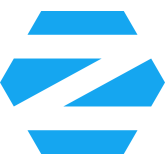
Recenzja Zorin OS - Linux w końcu lepszy od Windowsa? Testy w grach, programach oraz obsługa AI z udziałem GeForce GTX 1660 Ti
463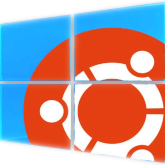
Ubuntu vs Windows 11 - który system jest lepszy do gier, grafiki 3D i sztucznej inteligencji? Test z udziałem NVIDIA GeForce RTX 4090
257
SteamOS vs Windows 11 - który system jest lepszy dla Steam Decka? Porównanie wydajności w grach i benchmarku
146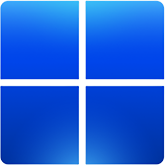







![Recenzja GrapheneOS - mobilny system, który pozwoli Ci przejąć kontrolę. Prywatny Android bez usług Google [nc1]](/image/artykul/2025/08/08_recenzja_grapheneos_mobilny_system_ktory_pozwoli_ci_przejac_kontrole_prywatny_android_bez_uslug_google_37.jpg)
![Recenzja GrapheneOS - mobilny system, który pozwoli Ci przejąć kontrolę. Prywatny Android bez usług Google [nc1]](/image/artykul/2025/08/08_recenzja_grapheneos_mobilny_system_ktory_pozwoli_ci_przejac_kontrole_prywatny_android_bez_uslug_google_60.jpg)
![Recenzja GrapheneOS - mobilny system, który pozwoli Ci przejąć kontrolę. Prywatny Android bez usług Google [nc1]](/image/artykul/2025/08/08_recenzja_grapheneos_mobilny_system_ktory_pozwoli_ci_przejac_kontrole_prywatny_android_bez_uslug_google_0.png)
![Recenzja GrapheneOS - mobilny system, który pozwoli Ci przejąć kontrolę. Prywatny Android bez usług Google [nc1]](/image/artykul/2025/08/08_recenzja_grapheneos_mobilny_system_ktory_pozwoli_ci_przejac_kontrole_prywatny_android_bez_uslug_google_1.png)
![Recenzja GrapheneOS - mobilny system, który pozwoli Ci przejąć kontrolę. Prywatny Android bez usług Google [nc1]](/image/artykul/2025/08/08_recenzja_grapheneos_mobilny_system_ktory_pozwoli_ci_przejac_kontrole_prywatny_android_bez_uslug_google_2.jpg)
![Recenzja GrapheneOS - mobilny system, który pozwoli Ci przejąć kontrolę. Prywatny Android bez usług Google [nc1]](/image/artykul/2025/08/08_recenzja_grapheneos_mobilny_system_ktory_pozwoli_ci_przejac_kontrole_prywatny_android_bez_uslug_google_4.jpg)





